 |
|
|
| |
名片设计 CorelDRAW Illustrator AuotoCAD Painter 其他软件 Photoshop Fireworks Flash |
|
1.MM照片一张,你想放上去的“彩绘”一张,置入PhotoShop中。把“彩绘”图片置入到MM照片的图层上,调整大小,摆好位置。  图1 2.在“彩绘”四周画一个矩形选框,在MM图层上复制一块皮肤层(图1)。新建一个Skin涂层,图层大小与复制的那块皮肤相同,低色设置为透明(Transparent)(图2),并在Skin图层上复制那小块皮肤层。  图2 3.选择Skin图层的红色通道,并在色阶中进行如图3的调整,由于对比度增加,MM脸上的皮肤变得粗糙,采用高斯模糊进行柔化;对于绿色通道如法炮制;蓝色涂层全选并用白色填充。 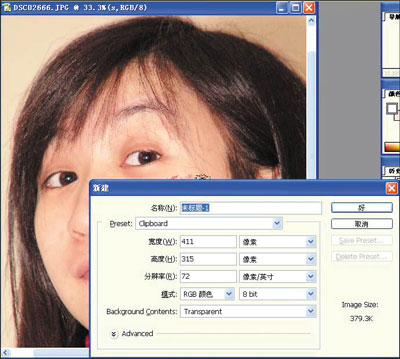 4.选择Skin图层的RGB通道,并将Skin图层保存为.PSD文件。  图4 6.选择涂层混合模式为“叠加”,并适当地调整透明度。“彩绘”已经自然地“绘”在了MM的皮肤上,不但自然露出皮肤的纹理,而且还随着光芒的不同有明暗的变化。怎么样?酷吧!  图5 返回类别: Photoshop教程 上一教程: Photoshop打造美女速写效果 下一教程: Photoshop美化修改你的照片 您可以阅读与"PhotoShop给心爱的MM做“彩绘”"相关的教程: · Photoshop:给心爱的MM做“彩绘” · 在心爱的MM?上做“彩绘” · PS调色教程:打造甜美可爱的MM · PS制作可爱的中国风卡通MM头像 · Photoshop调色教程:灰色调时尚MM商业广告 |
| 快精灵印艺坊 版权所有 |
首页 |
||